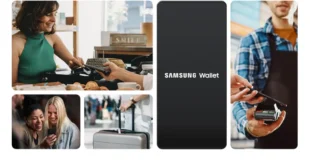Google Family Link ist ein nützliches Tool für Eltern, um die Smartphone- und Internetnutzung ihrer Kinder zu überwachen und zu steuern (bis hin zum Browserverlauf). Doch irgendwann kommt der Zeitpunkt, an dem Kinder mehr Eigenverantwortung übernehmen möchten. In Deutschland gibt es klare Regelungen, ab wann und wie die Elternaufsicht beendet werden kann. Dieser Artikel erklärt die Voraussetzungen und den Ablauf Schritt für Schritt.
Inhaltsverzeichnis
Ab wann kann die Elternaufsicht beendet werden?
In Deutschland gilt ein Mindestalter von 16 Jahren, um ein Google-Konto eigenständig verwalten zu können. Das bedeutet, dass die Elternaufsicht über Family Link frühestens ab diesem Alter offiziell beendet werden kann, ohne dass das Konto gelöscht wird. Kinder unter 16 Jahren können die Aufsicht nicht eigenständig deaktivieren, und ein vorzeitiges Beenden durch die Eltern führt in der Regel dazu, dass das Konto komplett gelöscht wird, da es gesetzlich nicht ohne Aufsicht existieren darf.
Ab dem 13. Geburtstag können Kinder theoretisch selbst entscheiden, ob sie die Aufsicht beenden möchten, aber dies führt zu einer 24-stündigen Sperrung des Geräts, und die Eltern werden benachrichtigt. In der Praxis ist dies jedoch nur mit Zustimmung der Eltern sinnvoll, da das Konto sonst eingeschränkt bleibt.
Wie beendet man die Elternaufsicht?
Die Beendigung der Elternaufsicht kann entweder über das Gerät der Eltern oder das des Kindes erfolgen, sofern die Altersgrenze von 16 Jahren erreicht ist. Hier sind die Schritte für beide Varianten:
Variante 1: Über das Gerät der Eltern
- Family Link-App öffnen: Starten Sie die Family Link-App auf Ihrem Smartphone oder rufen Sie die Webseite families.google.com in einem Browser auf.
- Kinderkonto auswählen: Wählen Sie das Google-Konto Ihres Kindes, für das die Aufsicht beendet werden soll.
- Zu den Einstellungen navigieren: Gehen Sie auf „Einstellungen“ > „Kontoeinstellungen“ > „Elternaufsicht“.
- Elternaufsicht beenden: Tippen Sie auf „Elternaufsicht beenden“, setzen Sie den Haken zur Bestätigung und folgen Sie den Anweisungen. Nach einem 5-minütigen Countdown wird die Aufsicht deaktiviert, und das Gerät des Kindes ist für 24 Stunden gesperrt, um unbefugte Änderungen zu verhindern.
Variante 2: Über das Gerät des Kindes
- Einstellungen öffnen: Öffnen Sie die Einstellungen-App auf dem Android-Gerät des Kindes (mindestens Android 7.0 erforderlich).
- Jugendschutzeinstellungen auswählen: Gehen Sie zu „Digitales Wohlbefinden und Kindersicherung“ (bei Android 8.1 oder höher) oder „Google > Jugendschutzeinstellungen“ (bei älteren Versionen).
- Elternaufsicht beenden: Tippen Sie auf die drei Punkte oben rechts, wählen Sie „Elternaufsicht beenden“ und melden Sie sich mit dem Eltern-Zugangscode oder dem Google-Konto der Eltern an. Folgen Sie den Anweisungen, um die Aufsicht zu deaktivieren. Auch hier erfolgt eine 24-stündige Gerätesperrung.
Alternative Methode ab 16 Jahren
Google sendet oft eine E-Mail an das Kind, wenn es 13 Jahre alt wird, mit einem Link, über den es die Aufsicht beenden kann. Diese E-Mail kann jedoch ausbleiben, und der Prozess funktioniert nicht immer reibungslos. Ab 16 Jahren gibt es eine spezielle Webseite, um die Aufsicht zu beenden:
- Rufen Sie families.google.com/graduation auf dem Gerät des Kindes auf.
- Melden Sie sich mit dem Google-Konto des Kindes an.
- Folgen Sie den Anweisungen, um die Aufsicht zu beenden. Dies funktioniert auch, wenn das Geburtsdatum korrekt auf ein Alter von 16 oder älter eingestellt ist.
Häufige Probleme und Lösungen
- Option „Elternaufsicht beenden“ fehlt: Wenn die Option nicht angezeigt wird, überprüfen Sie das Geburtsdatum im Google-Konto. Manche Nutzer berichten, dass das vorübergehende Ändern des Geburtsdatums auf einen Tag vor dem 16. Geburtstag und das Zurücksetzen danach helfen kann. Kontaktieren Sie sonst den Google Family Support unter support.google.com/families.
- Gerät bleibt gesperrt oder eingeschränkt: Auch nach Beendigung der Aufsicht können Einschränkungen bestehen bleiben. In diesem Fall kann ein Werksreset des Geräts nötig sein, was jedoch alle Daten löscht. Sichern Sie daher vorher alle wichtigen Daten.
- Keine E-Mail erhalten: Wenn die erwartete E-Mail nicht ankommt, prüfen Sie den Spam-Ordner oder kontaktieren Sie den Google-Support.
Wichtige Hinweise
- Datensicherung: Bevor Sie die Aufsicht beenden, sichern Sie alle Daten des Kindes (Fotos, Kontakte, etc.), da ein Werksreset oder ein Fehler die Daten löschen könnte.
- Kommunikation: Sprechen Sie mit Ihrem Kind über die Beendigung der Aufsicht, um Missverständnisse zu vermeiden. Kinder, die die Aufsicht ohne Zustimmung der Eltern beenden, lösen eine Benachrichtigung und Gerätesperrung aus.
- Gesetzliche Vorgaben: In Deutschland dürfen Kinder unter 16 Jahren kein eigenes Google-Konto ohne elterliche Aufsicht führen. Ein vorzeitiges Beenden kann rechtliche Konsequenzen für das Konto haben.
Die Beendigung der Elternaufsicht bei Google Family Link ist in Deutschland ab einem Alter von 16 Jahren möglich und kann über die Family Link-App, die Einstellungen des Kindes oder eine spezielle Google-Webseite erfolgen. Der Prozess ist in der Regel unkompliziert, kann aber durch technische Probleme erschwert werden. Mit den richtigen Schritten und etwas Geduld können Eltern und Kinder die Aufsicht problemlos aufheben und den Übergang zu einem eigenständigen Google-Konto ermöglichen.
Falls Schwierigkeiten auftreten, bietet der Google Family Support schnelle Hilfe. Wichtig ist, stets die Daten zu sichern und den Vorgang gemeinsam mit dem Kind zu planen, um einen reibungslosen Übergang zu gewährleisten.
Weitere Beiträge zum Thema Android
- Android Handbuch und Anleitung
- Android Screenshot machen
- Android Recovery Modus
- Android Backup | Android WhatsApp Backup
- Android Internet abschalten und anschalten
- Android schneller machen
- Android Sicherheit erhöhen
- Google Play Store Probleme und Fehler
Neue Artikel rund um Android
- Samsung Galaxy A34: Dezember-Sicherheitspatch wird verteilt

- Samsung: Galaxy Z Fold 5 und Flip 5 erhalten Dezember Sicherheitsupdate

- Samsung Galaxy A07: Verstärkung für die Einsteiger-Klasse [UPDATE Geekbench]

- Samsung Walles unterstützt nun auch Porsche Cayenne Electric und Macan

- Samsung Galaxy S26: RAM teuer, Qi2-Standard könnte kommen

- Samsung Galaxy Z Fold7: Dezember-Sicherheitsupdate steht bereit

Mobilfunk-Newsletter: Einmal pro Woche die neusten Informationen rund um Handy, Smartphones und Deals!
Unser kostenloser Newsletter informiert Sie regelmäßig per E-Mail über Produktneuheiten und Sonderaktionen. Ihre hier eingegebenen Daten werden lediglich zur Personalisierung des Newsletters verwendet und nicht an Dritte weitergegeben. Sie können sich jederzeit aus dem Newsletter heraus abmelden. Durch Absenden der von Ihnen eingegebenen Daten willigen Sie in die Datenverarbeitung ein und bestätigen unsere Datenschutzerklärung.
Immer die aktuellsten Nachrichten direkt im Smartphone.
Unsere Kanäle gibt es kostenlos hier:
Telegram: Appdated Telegram Channel
Facebook: Appdated Facebook Seite
Twitter: Appdated Twitter Channel

Technikaffin seit den Zeiten von Amiga 500 und C64 – mittlerweile aber eher mit deutlichem Fokus auf die Bereich Mobilfunk und Telekommunikation. Die ersten Artikel im Telco Bereich habe ich bereits 2006 geschrieben, seit dem bin ich dem Thema treu geblieben und nebenbei läuft mittlerweile auch noch ein Telefon- und Smartphone Museum um die Entiwcklung zu dokumentieren.